佳能彩噴機偏色調整使用經驗
佳能彩噴機偏色調整使用經驗
佳能彩色噴墨打印機,打印速度比較快,適合我們打印資料的需要,但是它就是偏色厲害,包括ip1600、ip1200、ip2200,還有ip 4200,用它們自帶的色平衡調節工具無法改善。
前不久設備更新,買了一台ip1180,我發現,它自帶的色平衡調節工具能夠使偏色大大的改善,打印出來的東西接近惠普,跟屏幕上也差不多,但是不知道它們裏面哪個文件是色平衡調節工具文件,如果能找到,只是替換這個文件也不知道能不能行。所以我用了另外一個方法,即:
一、如何安裝使用新驅動的問題
這裏面有兩種情況,一個是你只有一種打印機,比如只有ip2200(或者ip1200、 ip1600),現在想用ip1180驅動,一個是兩種機器都有,即除了上項外還有ip1180。
一)只有ip2200
要說明的是,我沒有像ip1100那樣的刷變工具,將ip2200(或者ip1200、ip1600)刷變成為ip1180。
首先要安裝ip1180驅動,雙擊ip1180驅動程序裏面的MSETUP4.EXE後,選擇自定義安裝,用手動選擇一個端口,比如LPT1,然後開始安裝,安裝時,至少要選擇打印機驅動和RGB彩色管理文件兩個組件,完成後在控制面板裏的打印機和傳真項目中會增加一個Canon iP1100 series打印機,先不用管它。
在控制面板裏的打印機和傳真項目中,用右鍵單擊Canon iP2200 series(或Canon iP1200 series、Canon iP1600 series),點屬性,點高級,點驅動程序框,點Canon iP1100 series,點應用,點確定。原來的打印機,就變成了Canon iP1100 series (副本1)。
打開打印文件打印看看,確認使用正常後,再卸載ip2200驅動。
同時,右鍵單擊Canon iP1100 series,點刪除,點是。
然後在打印機和傳真窗口中,點文件,點服務器屬性,點驅動程序,點要刪除的驅動程序,點刪除。在此,點打印驅動文件夾 ,如果裏面有要刪除不用的驅動程序,就雙擊打開該文件夾,刪除裏面的所有文件。再打開優化大師,點系統清理維護,點掃描,點全部刪除,點否,點是。
此時,可以將Canon iP1100 series (副本1)改名為Canon iP1100 series
注意使用中,由於機器識別名稱還是Canon iP2200 series,只是用了ip1180驅動,所有不能全功能使用ip1180驅動,具體就是「取消打印」和「墨盒監控」兩個功能不能使用。對於「取消打印」,我們可以在打印列隊中取消打印後關閉打印機,然後再從新打開繼續使用;對於「墨盒監控」我們可以乾脆就關閉這個功能不用它,本來它也沒有多大用處,即,右鍵單擊Canon iP1100 series,點維護,點查看打印機狀態,點選項,去掉啟動狀態監視器前的勾,關閉打印列隊框。
二)兩種機器都有
兩種機器都有,因為已經安裝有ip1180驅動(包括上述兩個組件),就不需要再安裝,如果以前沒有安裝RGB彩色管理文件,就參照上面安裝,但是只是選擇安裝RGB彩色管理文件,同時不需要自己手動選擇端口的。用右鍵單擊Canon iP2200 series(或者Canon iP2200 series、Canon iP2200 series),點屬性,點高級,點驅動程序框,點Canon iP1100 series,點應用,點確定。原來的打印機,就變成了Canon iP1100 series (副本 1)。
打開打印文件打印看看,確認使用正常後,再卸載ip2200(或者ip1600、ip1200)驅動。
然後在打印機和傳真窗口中,點文件,點服務器屬性,點驅動程序,點要刪除的驅動程序,點刪除。在此,點打印驅動文件夾,如果裏面有要刪除不用的驅動程序,就雙擊打開該文件夾,刪除裏面的所有文件。再打開優化大師,點系統清理維護,點掃描,點全部刪除,點否,點是。
注意事項同上。
三、色平衡調節方法:
選用Windows 圖象彩色管理
右鍵單擊Canon iP1100 series或Canon iP1100 series (副本 1),點打印首選項,在彩色/濃度項目中點手動,點設置,在彩色校正項目中點ICM(Windows 圖象彩色管理),在輸入配置文件項目中,選擇Adobe RGB (1998),點確定。
調節色平衡
我在pdf編輯器中看到,當RGB三個顏色值相同時,預覽框呈灰色,我就想,我讓打印機打印一個灰色圖,如果打印出來的不是灰色,就說明它三色不平衡,需要調整。所以我就在A4紙面做了一個灰色塊,如下圖。
需要調整時,打開「灰色圖.doc」,選擇要調節色平衡的打印機打印一張,看看是不是灰色,如果不是,根據色偏情況調節色平衡。比如偏紫色,我們一方面可以減少藍色和紅色,另一方面也可以加大黃色,因為藍色和紅色混合就成為了紫色,換句話說缺少黃色它就呈紫色,這個我們可以去摸索的。
具體調整操作就是,右鍵單擊Canon iP1100 series或iP1100 series (副本 1),點打印首選項,在彩色/濃度項目中點手動,點設置,在色平衡項目中,點按色平衡條兩端的小三角形來調節,調節完成後點確定。如下圖:
如果還有色偏,就繼續打印 移動灰色圖.doc中的灰色塊位置 調整,如此反覆直到打印出來的圖片呈灰色。這個不浪費紙張,因為它可以用廢紙打印的。
由於,彩色墨盒中的三個噴頭的老化成度是不一致的,所以過一段時期,要檢查一下色平衡情況,以保證最佳打印效果。
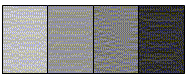 |
可以將此灰色圖複製到一個A4空白頁的上部,保存後取名灰色圖,它就成了我們的一個工具了。
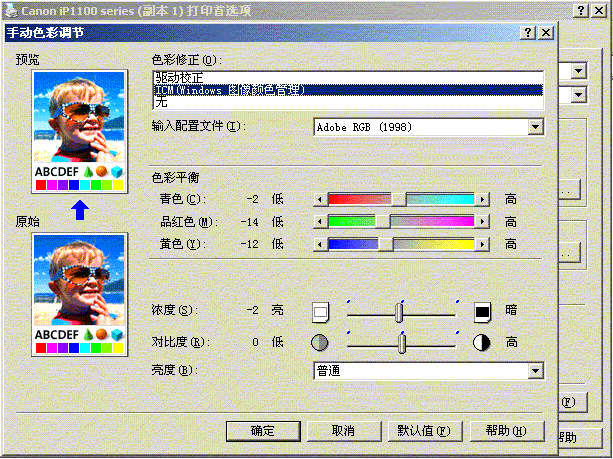 |
HP1020激光打印機加熱膜更換技術
我們資料點用的是HP1020激光打印機,使用時最易損壞的就是加熱膜。費資費時去維修,不但花錢多,人家還會問東問西的。後來,我們自己學會了加熱膜更換這個技術,真是好處多多!我想:HP系列激光打印機加熱膜更換技術也大同小異吧,會換加熱膜,就會換加熱組件。換成新的加熱組件,機器差不多就像變成新的一般了。如此一來,不僅節約了大量的資金,還避免了許多安全隱患。現在我就把這一技術整理後拿出來和大家一起分享。不足之處請大家幫助。
佳能打印機技術問題的處理
1,關於佳能4300及4500墨水倒流,不能打字的原因是墨盒裏有空氣,解決的辦法是:將導墨管的夾子夾緊,取出墨盒,把墨盒翻過來,不要用手碰到芯片,使噴嘴朝上,打開墨管的夾,注射器抽入空氣插在黃色的連供小孔上(不是注墨孔),是壓空氣的孔,慢慢推注射器,注意一定要慢,這時黃色的噴嘴,往出冒氣泡,用衛生紙擦氣泡,直到氣泡排淨,冒出黃墨水為止,抽出立刻蓋上膠塞。需要注意的是黃墨水不要流到芯片上,如芯片上有墨水則需要擦乾淨,避免燒壞芯片,另外墨盒有空氣也容易燒噴頭。
然後用同樣方法依次處理紅色、藍色、黑色就行了。使用噴墨打印機一定要把導管的夾子打開,並把連供上小孔的膠塞也打開,避免打印機在開機時不注不上墨。
2,只打彩色不打黑色,把五個墨盒掰起一點使芯片斷開,從新按下,五個墨盒紅燈正常閃,打印試一試;或從新開機,在開機前一定要先按住「恢復鍵」後開機,按「恢復鍵」6分鐘,鬆開「恢復鍵」,關機從新開機就行了。
佳能4500打印機清零方法
現在佳能4300和5300已經停產,但有人說4500不能清零,同修不敢買。幾天前,就碰到同修買打印機專找4300,也說4500沒法清零。其實,4500也能清零,只不過和4200、4300、5300稍微有點不同。方法如下:
1、先按著恢復鍵,然後按電源鍵開機。
2、按電源鍵不放手的同時,鬆開恢復鍵,然後再按2次恢復鍵。
3、同時鬆開電源鍵和恢復鍵,此時進入維修狀態。
4、待綠燈(電源燈)閃爍7次後,迅速按恢復鍵1次,就可清零。



















